資料表
在許多情況下,圖表是檢視系統活動以分析效能的最佳方式。 不過,在某些情況下,最好是表格式檢視。 當您將圖形拖曳到 [ 分析 ] 索引標籤上時,它就會自行顯示。 若要使用圖表壓縮為縮圖以表格式格式檢視相同的資料,請按一下圖表標題列上最右邊的版面配置圖示。 如果您想要以完整大小查看資料表和圖形,請按一下圖表標題列上最左邊的版面配置圖示。
下圖顯示 WPA 資料表。
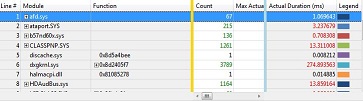
如果您第一次開啟資料表時看不到垂直金條,請向右捲動。
資料表右邊的 [圖例] 資料行會對應至關聯圖形左邊的 [圖例 ] 控制項。 如果您在 Legend 控制項中選取一或多個專案,則會選取資料表的對應資料列,反之亦然。
資料表和相關聯的圖形會動態同步處理。 如果您對資料表進行變更,圖形會反映這些變更。 如果您展開或折迭圖形 圖例 控制項中的節點,它也會在資料表中展開或折迭,反之亦然。 如果您放大圖形上的時間間隔,資料表只會顯示與所選時間間隔相關的資料。
如需變更資料表的資訊,請參閱 自訂資料表 並 套用、建立或刪除要顯示之資料行的預設組合。
如需搜尋和篩選資料的資訊,請參閱 搜尋或篩選資料。
資料表配置
最左邊的資料行一律是行號資料行,而最右邊的資料行一律是 [圖例] 資料行,對應至對應圖形的 [圖例 ] 控制項。 這兩個外部資料行之間有下欄區域,從左至右:
主要區域
資料區域
圖形專案區域
主要區域
這是表格左側的區域,位於行號資料行與垂直金條之間。
將資料區中的任何資料行拖曳到垂直金條左邊,使其成為索引鍵。
資料區
這是表格中央的區域,位於垂直金條與垂直藍色長條之間。
出現在資料區域中的資料行資料不會分組或圖形化。 如果資料行的匯總在群組右邊時) 指定資料行的匯總,則這些資料行中的資料格會 (匯總。 這些資料行中的資料格會顯示無法展開之資料表之個別資料列的資料。
圖形專案區域
這是表格右側的區域,位於垂直藍色橫條與 [圖例] 資料行之間。 如果您將資料行拖曳到此區域,該資料行中的資料就會在圖形上產生線條或橫條。
如果圖表是甘特圖,您移至圖形元素區域的每個資料行都必須只包含時間戳記值。 甘特圖中其中一個水準橫條中的標記代表一個時間戳記值。